在如今的移动智能时代,手机已成为人们生活中不可或缺的一部分,vivo手机作为一款备受欢迎的智能手机品牌,以其出色的性能和功能而备受推崇。而其中一项常用功能就是更换手机壁纸,让手机界面焕然一新。vivo手机如何更改桌面壁纸呢?接下来我们将一起了解vivo手机更换壁纸的步骤。无论是为了个性化手机还是为了追求更好的使用体验,更换壁纸都是一项简单而又有趣的操作。
VIVO手机如何更改桌面壁纸
操作方法:
1. 在手机界面找到设置按钮并打开

2.在弹出的新界面中找到“桌面和壁纸”按钮并打开,如下图所示:
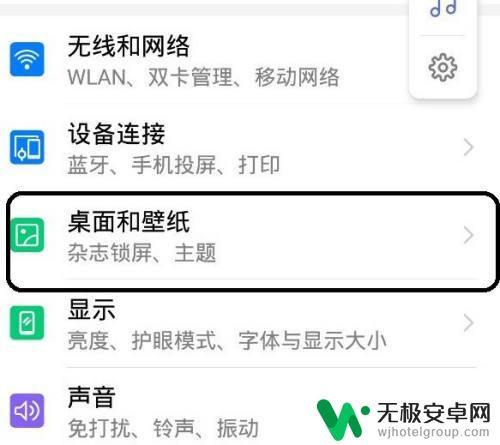
3.接下来找到“壁纸”选项
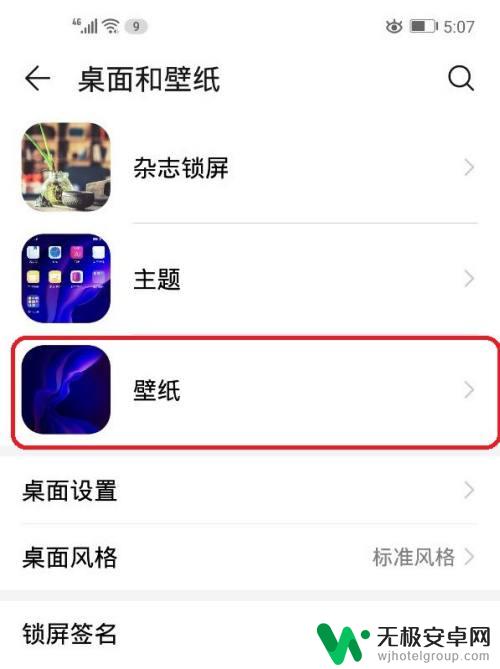
4.此时会弹出一个界面,里面有许多图片。我们可以选择自己喜欢的一张选为壁纸。如果想要设置自己喜欢的壁纸,那么就要点击“图库”按钮
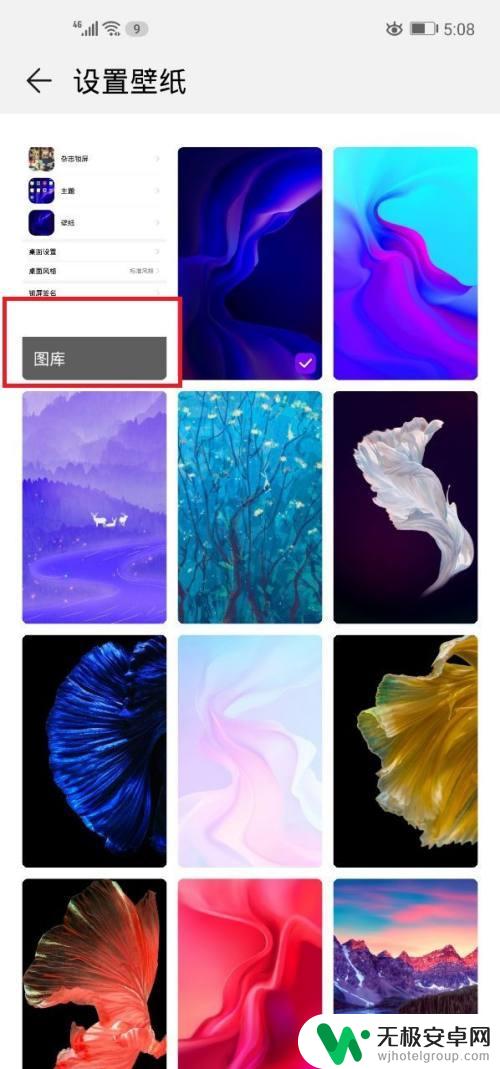
5.进入后,在手机相册中找到我们喜欢的图片,并单击图片
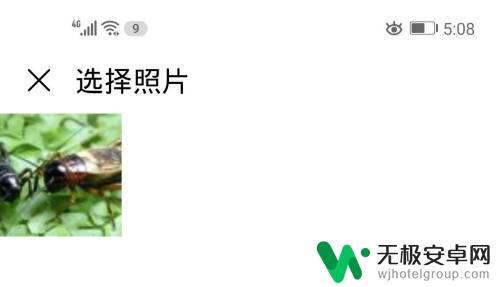
6.最后,选择完图片后,点击屏幕最右下角的对勾就可以了。到此,壁纸就已经换完了。

以上是vivo手机更换壁纸的全部步骤,如果需要的用户可以按照这些步骤进行操作,希望对大家有所帮助。











